Office 2016四合一精简安装版
excel截取字符串教程
1、以下面数据作为截图的例子
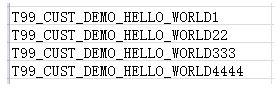
首先我们利用SUBSTITUTE(A2,"_","") 将分隔符替换成空字符 ,如图:
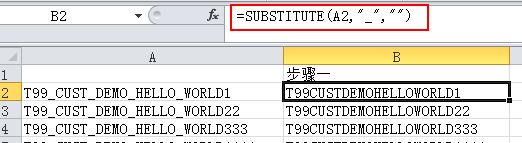
接着使用LEN(A2) - LEN(SUBSTITUTE(A2,"_","")) 即可获取里面被替换掉了多少个分隔符"_"
然后使用SUBSTITUTE(A2,"_","@", LEN(A2) - LEN(SUBSTITUTE(A2,"_",""))) 将最后一个"_"分隔符替换成一个特殊的字符,如图:

利用FIND函数找到"@"符号出现的位置 : FIND("@", SUBSTITUTE(A2,"_","@", LEN(A2) - LEN(SUBSTITUTE(A2,"_",""))))
利用RIGHT或LEFT函数即可截取最后一个分隔符右边或左边的字符串内容:RIGHT(A2,LEN(A2)-FIND("@",SUBSTITUTE(A2,"_","@", LEN(A2) - LEN(SUBSTITUTE(A2,"_","")))))

相同的操作,我们可以使用上述原理,截取倒数第N个分隔符左/右边的字符串!
以上便是winwin7给大家带来的excel截取字符串教程!